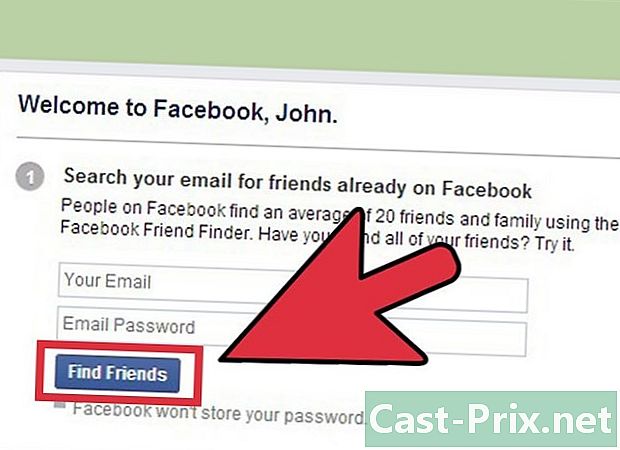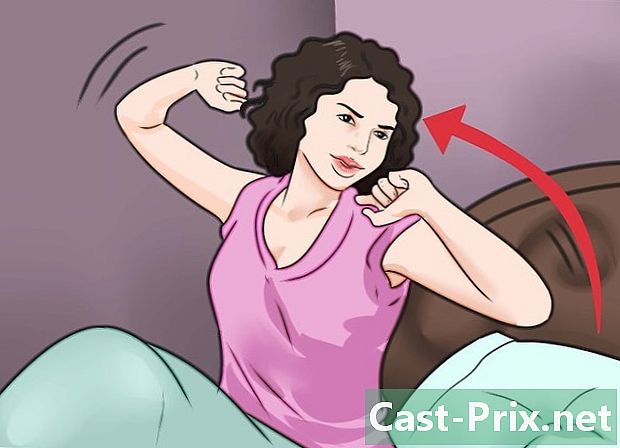கூகிளின் உலாவல் வரலாற்றை எவ்வாறு நீக்குவது
நூலாசிரியர்:
Randy Alexander
உருவாக்கிய தேதி:
25 ஏப்ரல் 2021
புதுப்பிப்பு தேதி:
1 ஜூலை 2024

உள்ளடக்கம்
விக்கிஹோ என்பது ஒரு விக்கி, அதாவது பல கட்டுரைகள் பல ஆசிரியர்களால் எழுதப்பட்டுள்ளன. இந்த கட்டுரையை உருவாக்க, தன்னார்வ ஆசிரியர்கள் எடிட்டிங் மற்றும் மேம்பாட்டில் பங்கேற்றனர்.கர்ப்பத்தின் அறிகுறிகளைத் தேடுகிறீர்கள், ஆனால் உங்கள் காதலனை பயமுறுத்த விரும்பவில்லையா? உங்கள் முன்னாள் பேஸ்புக் சுயவிவரத்தை நீங்கள் பார்வையிட்டீர்கள், ஆனால் உங்கள் மனைவி அதைப் பற்றி தெரிந்துகொண்டு உங்களை வம்பு செய்ய விரும்பவில்லையா? அது சரி: விக்கி எப்படி அனைத்து சங்கடமான தேடல்களுக்கும் உங்கள் முதுகில் பாதுகாக்கிறது. நீங்கள் உண்மையிலேயே உங்கள் பின்புறத்தை மறைக்க விரும்பினால், அனைத்து உலாவி மற்றும் கூகிளின் தேடல் வரலாற்றை நீங்கள் அழிக்க வேண்டும், மேலும் இந்த கட்டுரை இரண்டையும் சில எளிய படிகளில் செய்ய கற்றுக்கொடுக்கிறது. முதல் படியுடன் தொடங்கவும்.
நிலைகளில்
-
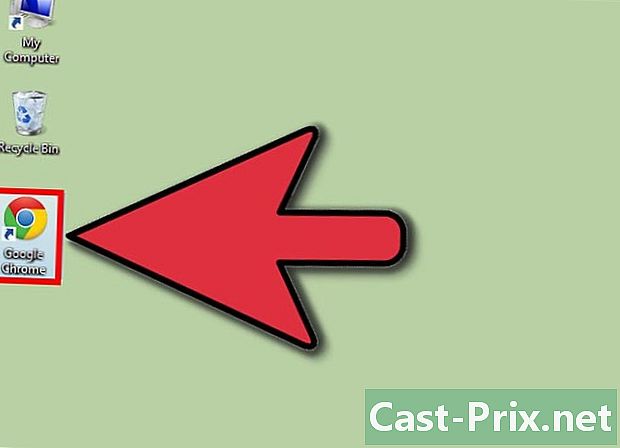
உங்கள் உலாவியைத் திறக்கவும். உங்களுக்கு பிடித்த உலாவியைத் திறக்கவும். -
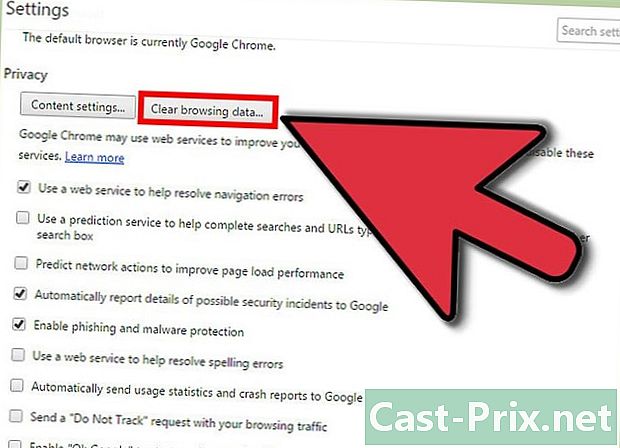
மெனுவை அணுகவும் வரலாற்றை அழிக்கவும். இது உலாவிகளுக்கு இடையில் வேறுபடுகிறது மற்றும் பெரும்பாலும் வேறு பெயரைக் கொண்டுள்ளது, ஆனால் முக்கிய புள்ளி ஒன்றே.- Chrome ஐப் பொறுத்தவரை, 3 கிடைமட்ட கோடுகள் (முகவரிப் பட்டிக்கு அருகில் அமைந்துள்ள) அமைப்புகள் மற்றும் தனிப்பயனாக்குதல் பொத்தானைக் கிளிக் செய்து, அமைப்புகள், பின்னர் வரலாறு மற்றும் உலாவல் தரவை அழி என்பதைக் கிளிக் செய்க.
- பயர்பாக்ஸின் சமீபத்திய பதிப்பிற்கு, அமைப்புகள் பொத்தானைக் கிளிக் செய்க (முகவரிப் பட்டியின் அதே வரியில் அமைந்துள்ளது), பின்னர் வரலாற்றைக் கிளிக் செய்து சமீபத்திய வரலாற்றை அழிக்கவும்.
- இன்டர்நெட் எக்ஸ்ப்ளோரருக்கு, அமைப்புகள் ஐகானைக் கிளிக் செய்து, பின்னர் இணைய விருப்பங்கள். பொது தாவலின் கீழ் உலாவல் வரலாற்றிற்கான ஒரு பகுதியை நீங்கள் காண்பீர்கள், அதில் நீக்கு என்பதைக் கிளிக் செய்யலாம்.
-
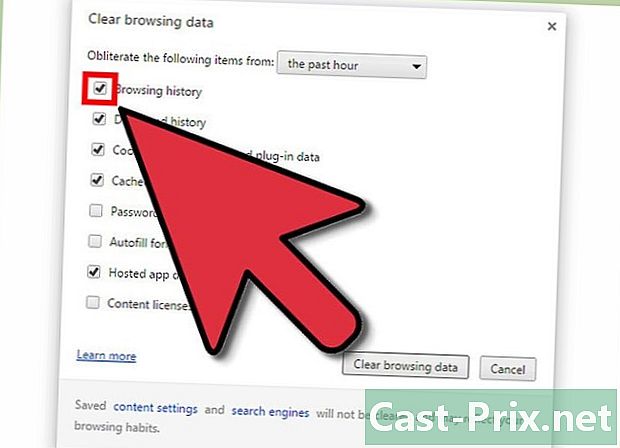
உங்கள் உலாவியின் தேடல் வரலாற்றை அழிக்கவும். உங்கள் தேடல் வரலாறு, தற்காலிக சேமிப்பு, தரவு படிவங்கள் மற்றும் குக்கீகளை நீக்க மெனு வழிமுறைகள் மூலம் உலாவுக. இது மற்ற பெட்டிகளைத் தேர்வுசெய்து பெட்டியை உறுதி செய்வது போன்றது தேடல் வரலாறு சரிபார்க்கப்பட்டது. வேறு எந்த கணினியுடனும் தொடர்புகொள்வது போன்ற வழிமுறைகளை நீங்கள் எளிதாகப் பின்பற்ற முடியும். -
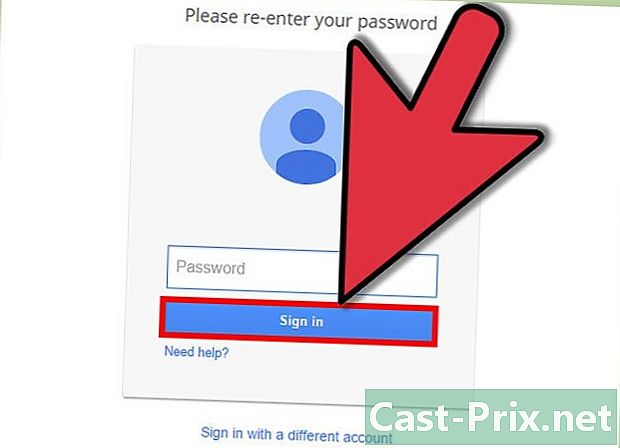
Google இல் உள்நுழைக இப்போது நீங்கள் உங்கள் சொந்த Google தேடல் வரலாற்றுக்கு மாற வேண்டும். உங்கள் சுயவிவரத்தில் உள்நுழைவதன் மூலம் தொடங்கவும். -
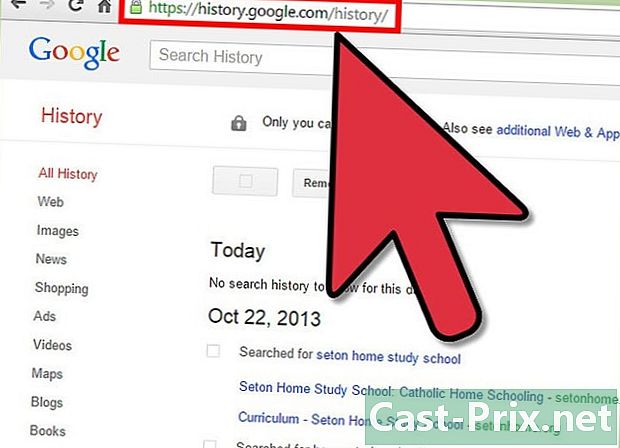
வரலாறு பக்கத்திற்கு செல்லவும். இந்த இணைப்பைப் பின்பற்றி Google வரலாறு பக்கத்திற்குச் செல்லவும். -
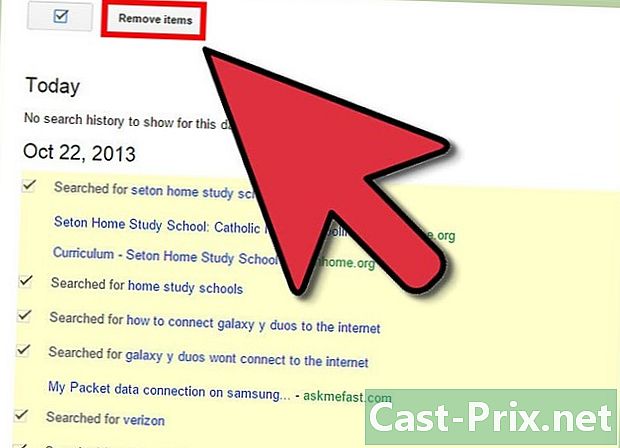
உங்கள் தேடல் வரலாற்றை அழிக்கவும். தோன்றும் பட்டியலில் உள்ள உருப்படிகளைத் தேர்ந்தெடுத்து நீக்குவதன் மூலம் நீங்கள் தனிப்பட்ட தேடல்களை நீக்கலாம் அல்லது உங்கள் முழு தேடல் வரலாற்றையும் அழிக்கலாம். முழு தேடல் வரலாற்றையும் அழிக்க, அமைப்புகள் ஐகானைக் கிளிக் செய்து பின்னர் இயக்கவும் அமைப்புகளை. படித்து விருப்பத்தை கண்டுபிடிக்கவும் அனைத்தையும் நீக்கு, பின்னர் வழிமுறைகளைப் பின்பற்றவும். -
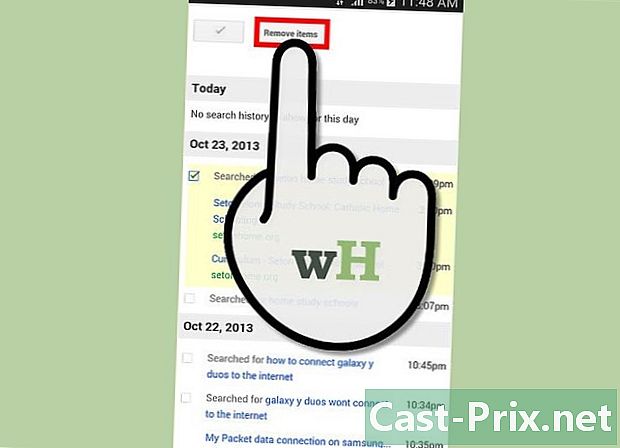
சரி. பொதுவாக, உங்கள் முழு தேடல் வரலாற்றையும் நீக்க விரும்பினால், மேலே குறிப்பிட்டுள்ள Google வரலாறு தளத்தைப் பயன்படுத்த வேண்டும். இருப்பினும், நீங்கள் சமீபத்திய தனிப்பட்ட கட்டுரைகளை நீக்க விரும்பினால், தேடல் பயன்பாட்டைத் திறந்து, பின்னர் நீங்கள் நீக்க விரும்பும் உருப்படிகளை அழுத்திப் பிடிக்கவும் அல்லது ஸ்கேன் செய்யவும் (நீங்கள் பயன்படுத்தும் சாதனத்தின் வகையைப் பொறுத்து).
- ஒரு Google கணக்கு
- இணைய அணுகல்
- ஒரு கணினி